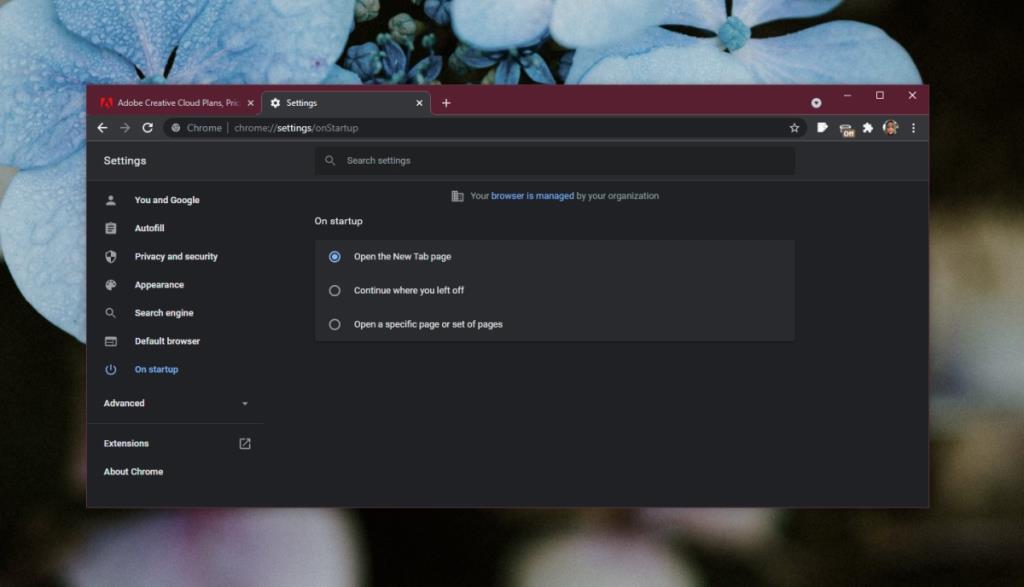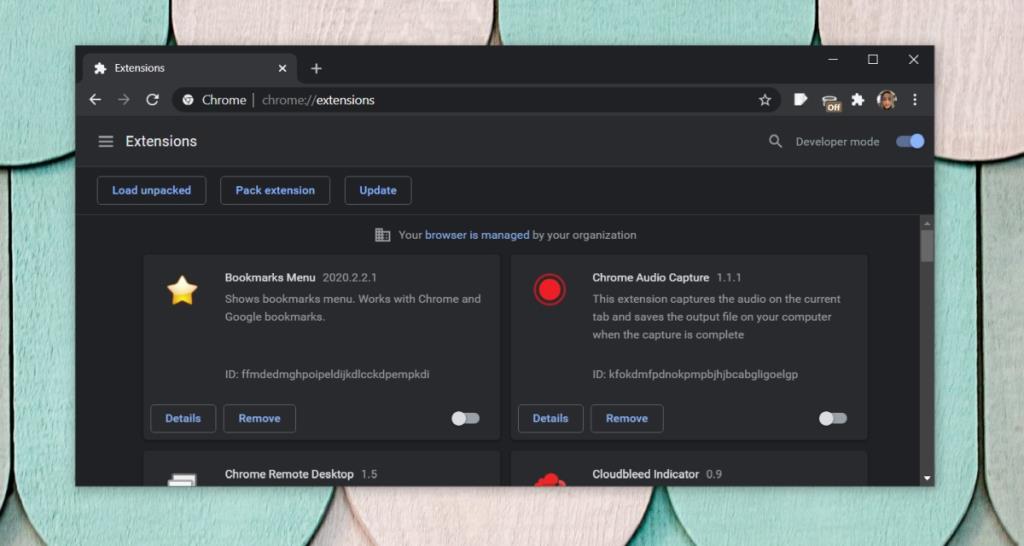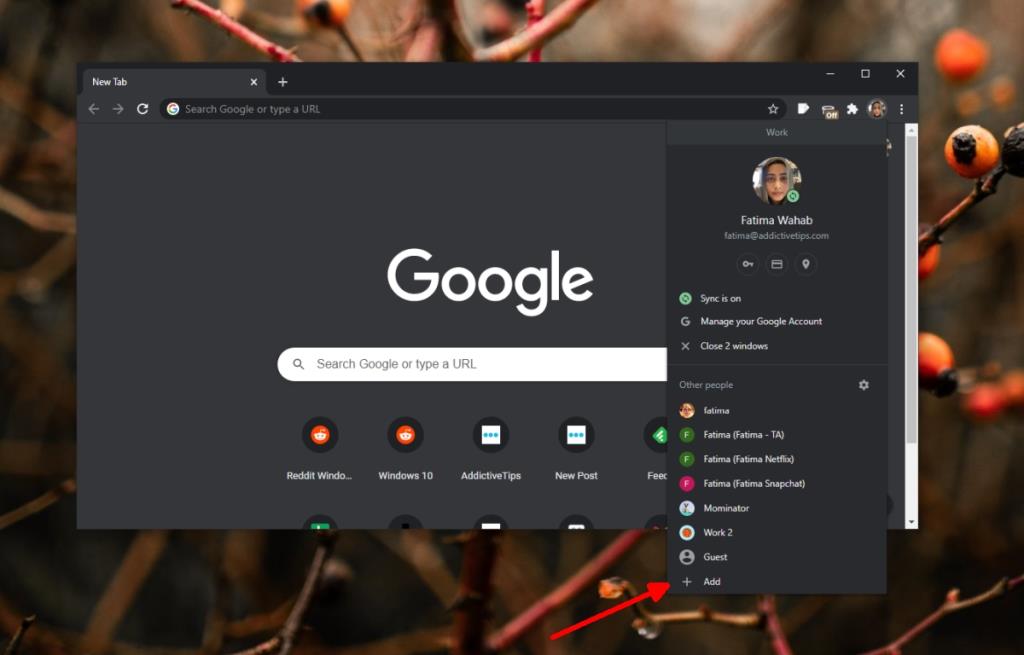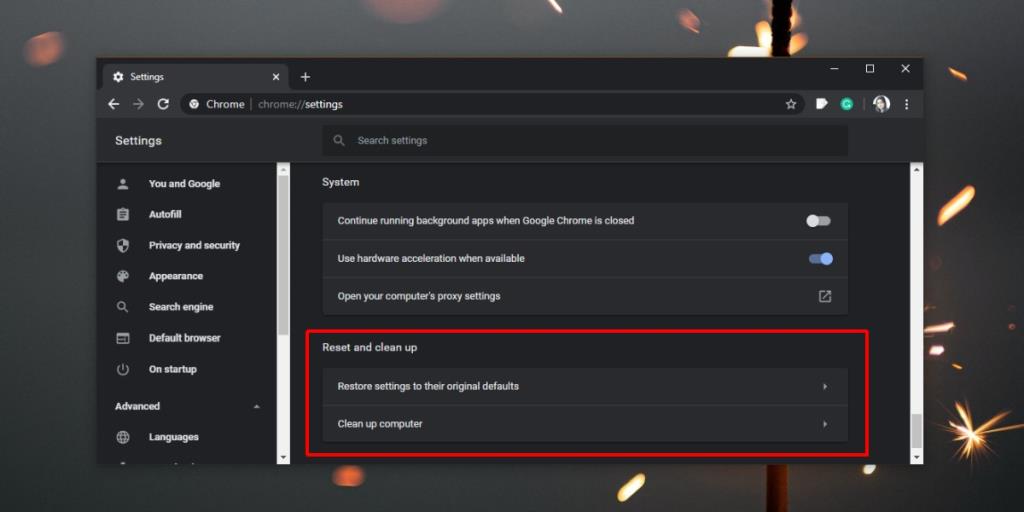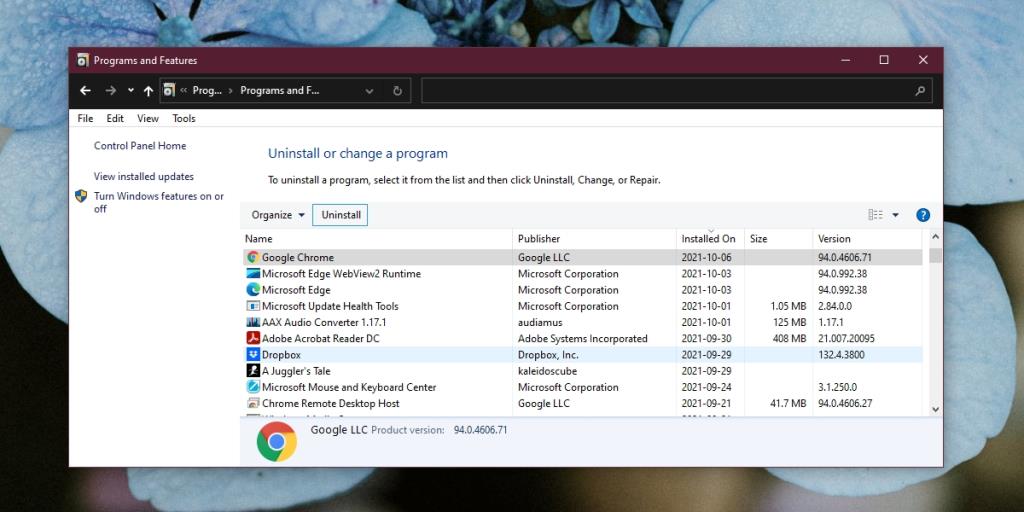Güncellendiğinde Chrome'un yeniden başlatılması gerekiyor. Ayrıca zaman zaman çökebilir. Ayrıca işiniz bittiğinde tarayıcıyı kapatacak ve ertesi gün muhtemelen aynı sayfaya tekrar açacaksınız. Tüm bunları kolaylaştırmak, yani işinize kaldığınız yerden devam etmek için Chrome'da bir süreklilik özelliği vardır.
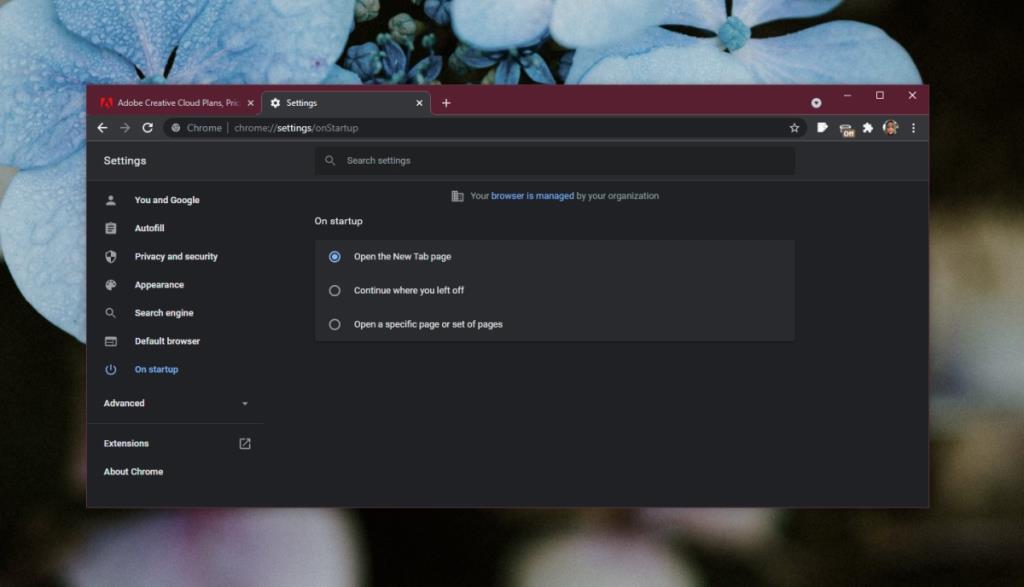
Chrome: Kaldığınız yerden devam edin
Chrome'un Kaldığınız yerden devam etme özelliği, en son hangi sekmelerin açıldığını hatırlar. Tarayıcıyı kapattığınızda, çökerse veya yeniden başlatılması gerekiyorsa, bu bilgileri bu sekmeleri yeniden açmak için kullanır. Özellik çalışmıyorsa, açtığınızdan emin olun.
- Chrome'u açın .
- Daha fazla seçenek düğmesini tıklayın ve menüden Ayarlar'ı seçin.
- Açılışta bölümüne ilerleyin .
- Seç seçeneğini kaldığı yerden devam edin.
- Seçenek etkinse ve çalışmıyorsa aşağıdaki düzeltmeleri deneyin.
1. Birden çok pencere açın
Birden çok pencerede açık sekmeleriniz varsa, Chrome hepsini açamayabilir. Genellikle yalnızca bir pencereyi ve içinde açık olan sekmeleri açar. Başka bir pencere açın, içinde diğer sekmeler açılacaktır.
2. Uzantıları kontrol edin/devre dışı bırakın
Uzantılar bazen kaldığınız yerden devam etme özelliğini etkileyebilir. Uzantıları devre dışı bırakın ve çalışıp çalışmadığını kontrol edin.
- Chrome'u açın .
- Sağ üstteki daha fazla seçenek düğmesini tıklayın ve Diğer araçlar>Uzantılar'ı seçin .
- Çevirin kapalı her uzantısının yanındaki anahtarı.
- Chrome'u kapatın ve yeniden açın.
- Kişisel sekmeler yeniden açılır.
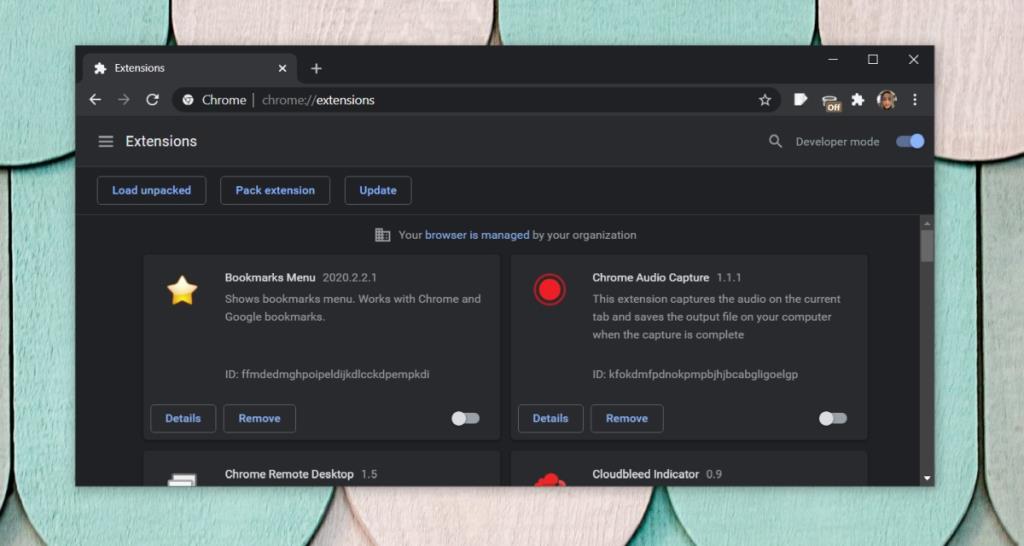
3. Yeni Chrome profili oluşturun
Bir Chrome profili bozulabilir ve bu, Chrome'un özellikleriyle ilgili sorunlara neden olabilir. En kolay düzeltme, yeni bir profil oluşturmaktır.
- Chrome'u açın .
- En üstteki profil simgenizi tıklayın .
- Ekle'yi seçin.
- Yeni profil için bir ad girin .
- Eski profili silin .
- Yeni profilde Google hesabınızda oturum açın .
- Verileriniz onunla senkronize edilecek ve kullanmaya başlayabilirsiniz.
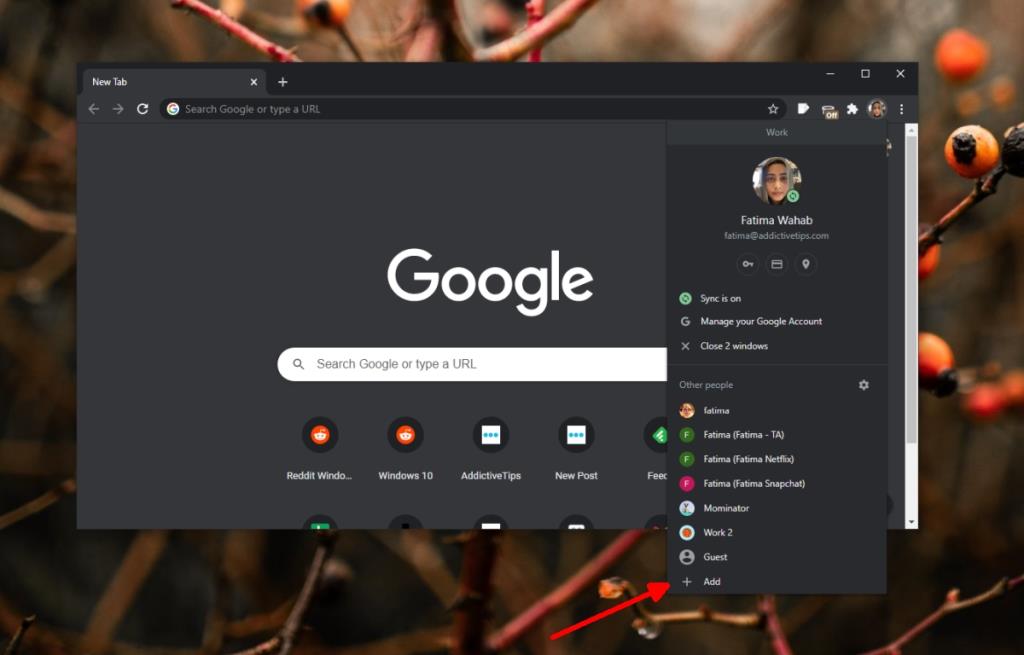
4. Chrome'u Sıfırla
Özellik hala çalışmıyorsa Chrome'u sıfırlayın.
- Chrome'u açın .
- Sağ üstteki daha fazla seçenek düğmesini tıklayın .
- Menüden Ayarlar'ı seçin.
- En alttaki Gelişmiş'i tıklayın .
- Aşağıya doğru kaydırın.
- Ayarları orijinal varsayılanlarına geri yükle'yi tıklayın .
- Ayarları sıfırla'yı tıklayın .
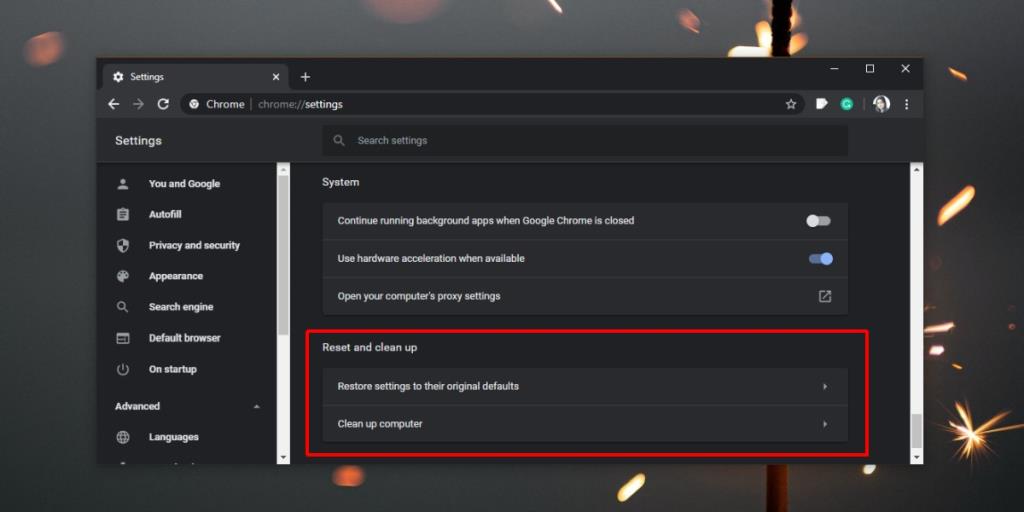
5. Chrome'u temiz bir şekilde yükleyin
Sıfırlama işlemi sorunu çözmezse ve yeni profil de sorunu çözmezse Chrome'u temiz bir şekilde yükleyebilirsiniz.
- Chrome'u açın .
- Bunu konum çubuğuna yapıştırın :
chrome://version
- Bağlantıyı profilinize kopyalayın .
- Bağlantıyı Dosya Gezgini'nde açın.
- Chrome'u kapatın .
- Git kök Chrome klasörüne ve silin.
- Denetim Masası'nı açın .
- Programlar>Bir programı kaldır'a gidin .
- Chrome'u seçin ve Kaldır düğmesini tıklayın.
- Chrome'u indirin ve tekrar yükleyin.
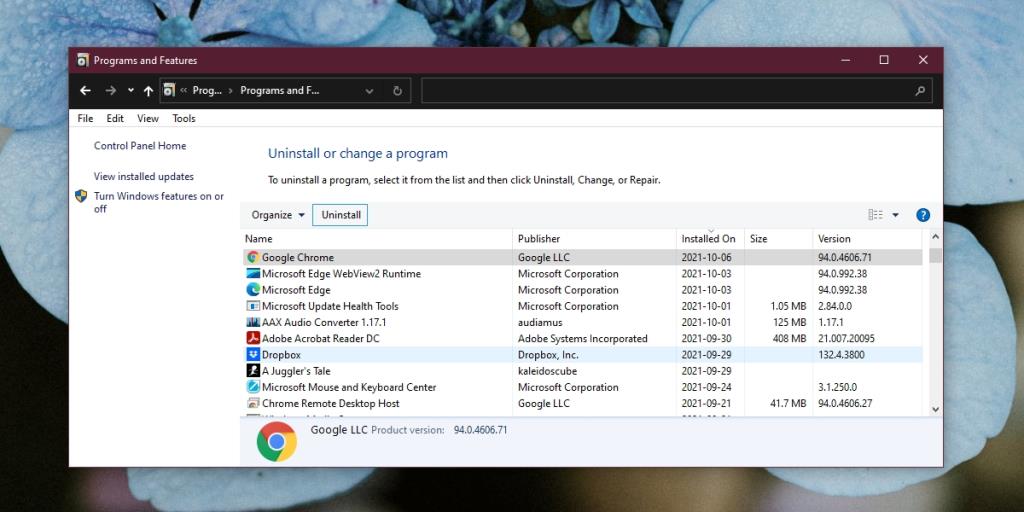
Çözüm
Chrome'un Kaldığınız yerden devam et özelliği normalde birden çok pencereyle mücadele eder. Etrafındaki yol ikinci bir pencere açmaktır. Açmış olduğunuz diğer sekmeler içinde açılacaktır. Birden fazla profile gelince, bir profil, siz profilin kendisinin bir penceresini açana kadar bıraktığınız yerden devam etmeyecektir.